Última actualización: septiembre 8, 2022
7.2.2.5 Práctica de laboratorio: Configuración de EIGRP básico para IPv4 (versión para el instructor)
Nota para el instructor: el color de fuente rojo o las partes resaltadas en gris indican texto que aparece en la copia del instructor solamente.
Topología
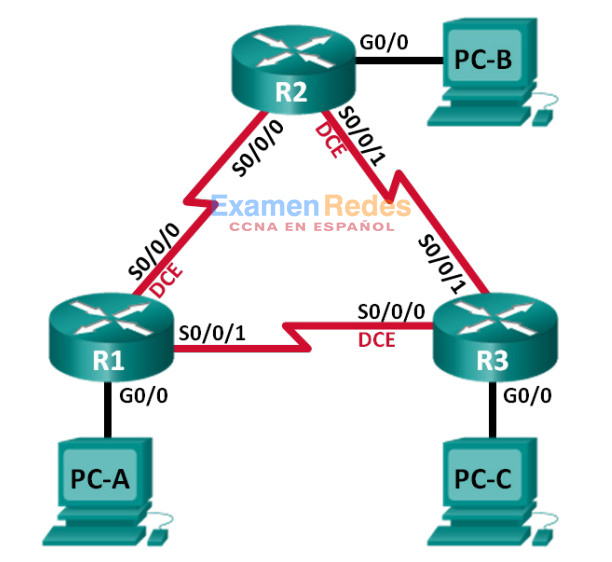
Tabla de asignación de direcciones
| Dispositivo | Interfaz | Dirección IP | Máscara de subred | Gateway predeterminado |
|---|---|---|---|---|
| R1 | G0/0 | 192.168.1.1 | 255.255.255.0 | N/A |
| S0/0/0 (DCE) | 10.1.1.1 | 255.255.255.252 | N/A | |
| S0/0/1 | 10.3.3.1 | 255.255.255.252 | N/A | |
| R2 | G0/0 | 192.168.2.1 | 255.255.255.0 | N/A |
| S0/0/0 | 10.1.1.2 | 255.255.255.252 | N/A | |
| S0/0/1 (DCE) | 10.2.2.2 | 255.255.255.252 | N/A | |
| R3 | G0/0 | 192.168.3.1 | 255.255.255.0 | N/A |
| S0/0/0 (DCE) | 10.3.3.2 | 255.255.255.252 | N/A | |
| S0/0/1 | 10.2.2.1 | 255.255.255.252 | N/A | |
| PC-A | NIC | 192.168.1.3 | 255.255.255.0 | 192.168.1.1 |
| PC-B | NIC | 192.168.2.3 | 255.255.255.0 | 192.168.2.1 |
| PC-C | NIC | 192.168.3.3 | 255.255.255.0 | 192.168.3.1 |
Objetivos
Parte 1: armar la red y verificar la conectividad
Parte 2: configurar el routing EIGRP
Parte 3: Verificar el routing EIGRP
Parte 4: Configurar el ancho de banda y las interfaces pasivas
Información básica/situación
El protocolo de routing de gateway interior mejorado (EIGRP) es un potente protocolo de routing vector distancia y es relativamente fácil de configurar para redes básicas.
En esta práctica de laboratorio, configurará EIGRP para la topología y las redes que se muestran más arriba. Modificará anchos de banda y configurará interfaces pasivas para permitir que EIGRP funcione con mayor eficacia.
Nota: los routers que se utilizan en las prácticas de laboratorio de CCNA son routers de servicios integrados (ISR) Cisco 1941 con IOS de Cisco versión 15.2(4)M3 (imagen universalk9). Pueden utilizarse otros routers y otras versiones del IOS de Cisco. Según el modelo y la versión de IOS de Cisco, los comandos disponibles y los resultados que se obtienen pueden diferir de los que se muestran en las prácticas de laboratorio. Consulte la tabla Resumen de interfaces del router que se encuentra al final de esta práctica de laboratorio para obtener los identificadores de interfaz correctos.
Nota: asegúrese de que los routers se hayan borrado y no tengan configuraciones de inicio. Si no está seguro, consulte al instructor.
Nota para el instructor: consulte el Manual de prácticas de laboratorio para el instructor a fin de conocer los procedimientos para inicializar y volver a cargar los dispositivos.
Recursos necesarios
• 3 routers (Cisco 1941 con Cisco IOS, versión 15.2(4)M3, imagen universal o similar)
• 3 computadoras (Windows 7, Vista o XP con un programa de emulación de terminal, como Tera Term)
• Cables de consola para configurar los dispositivos con IOS de Cisco mediante los puertos de consola
• Cables Ethernet y seriales, como se muestra en la topología.
Parte 1: Arme la red y verifique la conectividad
En la parte 1, configurará la topología de la red y los parámetros básicos, como direcciones IP de la interfaz, el acceso a dispositivos y contraseñas.
Paso 1: Realizar el cableado de red tal como se muestra en la topología.
Paso 2: Configure los host del equipo.
Paso 3: Inicialice y vuelva a cargar los routers, según sea necesario.
Paso 4: Configure los parámetros básicos para cada router.
a. Desactive la búsqueda del DNS.
b. Configure las direcciones IP para los routers, según se indican en la tabla de direccionamiento.
c. Configure el nombre del dispositivo como se muestra en la topología.
d. Asigne cisco como la contraseña de consola y la contraseña de vty.
e. Asigne class como la contraseña del modo EXEC privilegiado.
f. Configure logging synchronous para evitar que los mensajes de consola y de vty interrumpan la entrada de comandos.
g. Configure un mensaje del día.
h. Copie la configuración en ejecución en la configuración de inicio
Paso 5: Verifique la conectividad.
Los routers deben poder hacer ping entre sí, y cada equipo debe ser capaz de hacer ping a su gateway predeterminado. Las computadoras no podrán hacer ping a otras computadoras hasta que se configure el routing EIGRP. Verifique y resuelva los problemas si es necesario.
Parte 2: Configurar el routing EIGRP
Paso 1: Habilitar el routing EIGRP en el R1. Utilizar el número de AS 10.
R1(config)# router eigrp 10
Paso 2: Anunciar las redes conectadas directamente al R1 mediante la máscara wildcard.
R1(config-router)# network 10.1.1.0 0.0.0.3 R1(config-router)# network 192.168.1.0 0.0.0.255 R1(config-router)# network 10.3.3.0 0.0.0.3
¿Por qué se recomienda usar máscaras wildcard cuando se anuncian redes? ¿Se podría haber omitido la máscara en alguna de las instrucciones network incluidas arriba? Si es así ¿en cuáles?
Solo se deberían anunciar las redes que uno mismo controla. En versiones anteriores de EIGRP, se suponían los límites con clase, es decir que se anunciaba la totalidad del espacio de la red. Por ejemplo, cuando se anunciaba la red 10.1.1.0, se podía suponer la 10.0.0.0/8. La máscara wildcard se podría haber omitido de la instrucción network 192.168.1.0, porque EIGRP habría supuesto automáticamente la máscara con clase 0.0.0.255.
Paso 3: Habilitar el routing EIGRP y anunciar las redes conectadas directamente al R2 y el R3.
Verá mensajes de adyacencia de vecinos a medida que se agreguen interfaces al proceso de routing EIGRP. Los mensajes en el R2 se muestran como ejemplo.
*Apr 14 15:24:59.543: %DUAL-5-NBRCHANGE: EIGRP-IPv4 10: Neighbor 10.1.1.1 (Serial0/0/0) is up: new adjacency
Paso 4: Verifique la conectividad de extremo a extremo.
Si EIGRP está configurado correctamente, todos los dispositivos deberían poder hacer ping entre sí.
Nota: según el sistema operativo, quizá sea necesario desactivar el firewall para que los pings a los equipos host se realicen correctamente.
Parte 3: Verificar el routing EIGRP
Paso 1: Examinar la tabla de vecinos EIGRP.
En el R1, emita el comando show ip eigrp neighbors para verificar que se haya establecido la adyacencia con los routers vecinos.
R1# show ip eigrp neighbors
EIGRP-IPv4 Neighbors for AS(10)
H Address Interface Hold Uptime SRTT RTO Q Seq
(sec) (ms) Cnt Num
1 10.3.3.2 Se0/0/1 13 00:24:58 8 100 0 17
0 10.1.1.2 Se0/0/0 13 00:29:23 7 100 0 23
Paso 2: Examinar la tabla de routing EIGRP para IP.
R1# show ip route eigrp
Codes: L - local, C - connected, S - static, R - RIP, M - mobile, B - BGP
D - EIGRP, EX - EIGRP external, O - OSPF, IA - OSPF inter area
N1 - OSPF NSSA external type 1, N2 - OSPF NSSA external type 2
E1 - OSPF external type 1, E2 - OSPF external type 2
i - IS-IS, su - IS-IS summary, L1 - IS-IS level-1, L2 - IS-IS level-2
ia - IS-IS inter area, * - candidate default, U - per-user static route
o - ODR, P - periodic downloaded static route, H - NHRP, l - LISP
+ - replicated route, % - next hop override
Gateway of last resort is not set
10.0.0.0/8 is variably subnetted, 5 subnets, 2 masks
D 10.2.2.0/30 [90/2681856] via 10.3.3.2, 00:29:01, Serial0/0/1
[90/2681856] via 10.1.1.2, 00:29:01, Serial0/0/0
D 192.168.2.0/24 [90/2172416] via 10.1.1.2, 00:29:01, Serial0/0/0
D 192.168.3.0/24 [90/2172416] via 10.3.3.2, 00:27:56, Serial0/0/1
¿Por qué el R1 tiene dos rutas a la red 10.2.2.0/30?
EIGRP efectúa balanceo de carga de mismo costo automáticamente. El R1 tiene dos formas de llegar a la red 10.2.2.0/30.
Paso 3: Examinar la tabla de topología de EIGRP.
R1# show ip eigrp topology
EIGRP-IPv4 Topology Table for AS(10)/ID(192.168.1.1)
Codes: P - Passive, A - Active, U - Update, Q - Query, R - Reply,
r - reply Status, s - sia Status
P 192.168.3.0/24, 1 successors, FD is 2172416
via 10.3.3.2 (2172416/28160), Serial0/0/1
P 192.168.2.0/24, 1 successors, FD is 2172416
via 10.1.1.2 (2172416/28160), Serial0/0/0
P 10.2.2.0/30, 2 successors, FD is 2681856
via 10.1.1.2 (2681856/2169856), Serial0/0/0
via 10.3.3.2 (2681856/2169856), Serial0/0/1
P 10.3.3.0/30, 1 successors, FD is 2169856
via Connected, Serial0/0/1
P 192.168.1.0/24, 1 successors, FD is 2816
via Connected, GigabitEthernet0/0
P 10.1.1.0/30, 1 successors, FD is 2169856
via Connected, Serial0/0/0
¿Por qué no hay sucesores factibles indicados en la tabla de topología del R1?
La condición de factibilidad (FC) no se cumple.
Paso 4: Verificar los parámetros de routing EIGRP y las redes anunciadas.
Emita el comando show ip protocols para verificar los parámetros de routing EIGRP utilizados.
R1# show ip protocols
*** IP Routing is NSF aware ***
Routing Protocol is "eigrp 10"
Outgoing update filter list for all interfaces is not set
Incoming update filter list for all interfaces is not set
Default networks flagged in outgoing updates
Default networks accepted from incoming updates
EIGRP-IPv4 Protocol for AS(10)
Metric weight K1=1, K2=0, K3=1, K4=0, K5=0
NSF-aware route hold timer is 240
Router-ID: 192.168.1.1
Topology : 0 (base)
Active Timer: 3 min
Distance: internal 90 external 170
Maximum path: 4
Maximum hopcount 100
Maximum metric variance 1
Automatic Summarization: disabled
Maximum path: 4
Routing for Networks:
10.1.1.0/30
10.3.3.0/30
192.168.1.0
Routing Information Sources:
Gateway Distance Last Update
10.3.3.2 90 02:38:34
10.1.1.2 90 02:38:34
Distance: internal 90 external 170
En función del resultado de emitir el comando show ip protocols, responda las siguientes preguntas.
¿Qué número de AS se usa? ____ 10
¿Qué redes se anuncian?
10.1.1.0/30, 10.3.3.0/30 y 192.168.1.0/24
¿Cuál es la distancia administrativa para EIGRP?
90 interna y 170 externa
¿Cuántas rutas del mismo costo utiliza EIGRP de manera predeterminada? _____ 4
Parte 4: Configurar el ancho de banda y las interfaces pasivas
EIGRP utiliza un ancho de banda predeterminado basado en el tipo de interfaz en el router. En la parte 4, modificará el ancho de banda de manera que el enlace entre el R1 y el R3 tenga un ancho de banda inferior al de los enlaces entre el R1 y el R2 y entre el R2 y el R3. Además, establecerá interfaces pasivas en cada router.
Paso 1: Observar la configuración de routing actual.
a. Emita el comando show interface s0/0/0 en el R1.
R1# show interface s0/0/0
Serial0/0/0 is up, line protocol is up
Hardware is WIC MBRD Serial
Internet address is 10.1.1.1/30
MTU 1500 bytes, BW 1544 Kbit/sec, DLY 20000 usec,
reliability 255/255, txload 1/255, rxload 1/255
Encapsulation HDLC, loopback not set
Keepalive set (10 sec)
Last input 00:00:01, output 00:00:02, output hang never
Last clearing of "show interface" counters 03:43:45
Input queue: 0/75/0/0 (size/max/drops/flushes); Total output drops: 0
Queueing strategy: fifo
Output queue: 0/40 (size/max)
5 minute input rate 0 bits/sec, 0 packets/sec
5 minute output rate 0 bits/sec, 0 packets/sec
4050 packets input, 270294 bytes, 0 no buffer
Received 1554 broadcasts (0 IP multicasts)
0 runts, 0 giants, 0 throttles
1 input errors, 0 CRC, 0 frame, 0 overrun, 0 ignored, 1 abort
4044 packets output, 271278 bytes, 0 underruns
0 output errors, 0 collisions, 5 interface resets
4 unknown protocol drops
0 output buffer failures, 0 output buffers swapped out
12 carrier transitions
DCD=up DSR=up DTR=up RTS=up CTS=up
¿Cuál es el ancho de banda predeterminado para esta interfaz serial?
Las respuestas varían según la tarjeta serial en el router. Sobre la base del resultado incluido aquí, el ancho de banda es 1544 Kbps.
b. ¿Cuántas rutas se indican en la tabla de routing para llegar a la red 10.2.2.0/30?
2
R1# show ip route eigrp
Codes: L - local, C - connected, S - static, R - RIP, M - mobile, B - BGP
D - EIGRP, EX - EIGRP external, O - OSPF, IA - OSPF inter area
N1 - OSPF NSSA external type 1, N2 - OSPF NSSA external type 2
E1 - OSPF external type 1, E2 - OSPF external type 2
i - IS-IS, su - IS-IS summary, L1 - IS-IS level-1, L2 - IS-IS level-2
ia - IS-IS inter area, * - candidate default, U - per-user static route
o - ODR, P - periodic downloaded static route, H - NHRP, l - LISP
+ - replicated route, % - next hop override
Gateway of last resort is not set
10.0.0.0/8 is variably subnetted, 5 subnets, 2 masks
D 10.2.2.0/30 [90/2681856] via 10.3.3.2, 00:29:01, Serial0/0/1
[90/2681856] via 10.1.1.2, 00:29:01, Serial0/0/0
D 192.168.2.0/24 [90/2172416] via 10.1.1.2, 00:29:01, Serial0/0/0
D 192.168.3.0/24 [90/2172416] via 10.3.3.2, 00:27:56, Serial0/0/1
Paso 2: Modificar el ancho de banda en los routers.
a. Modifique el ancho de banda en el R1 para las interfaces seriales.
R1(config)# interface s0/0/0 R1(config-if)# bandwidth 2000 R1(config-if)# interface s0/0/1 R1(config-if)# bandwidth 64
Emita el comando show ip route en el R1. ¿Hay alguna diferencia en la tabla de routing? Si es así, ¿cuál es?
Codes: L - local, C - connected, S - static, R - RIP, M - mobile, B - BGP
D - EIGRP, EX - EIGRP external, O - OSPF, IA - OSPF inter area
N1 - OSPF NSSA external type 1, N2 - OSPF NSSA external type 2
E1 - OSPF external type 1, E2 - OSPF external type 2
i - IS-IS, su - IS-IS summary, L1 - IS-IS level-1, L2 - IS-IS level-2
ia - IS-IS inter area, * - candidate default, U - per-user static route
o - ODR, P - periodic downloaded static route, H - NHRP, l - LISP
+ - replicated route, % - next hop override
Gateway of last resort is not set
10.0.0.0/8 is variably subnetted, 5 subnets, 2 masks
C 10.1.1.0/30 is directly connected, Serial0/0/0
L 10.1.1.1/32 is directly connected, Serial0/0/0
D 10.2.2.0/30 [90/2681856] via 10.1.1.2, 00:03:09, Serial0/0/0
C 10.3.3.0/30 is directly connected, Serial0/0/1
L 10.3.3.1/32 is directly connected, Serial0/0/1
192.168.1.0/24 is variably subnetted, 2 subnets, 2 masks
C 192.168.1.0/24 is directly connected, GigabitEthernet0/0
L 192.168.1.1/32 is directly connected, GigabitEthernet0/0
D 192.168.2.0/24 [90/1794560] via 10.1.1.2, 00:03:09, Serial0/0/0
D 192.168.3.0/24 [90/2684416] via 10.1.1.2, 00:03:08, Serial0/0/0
Después de cambiar el ancho de banda, solo se muestra una ruta para la red 10.2.2.0/30 a través de 10.1.1.2 y S0/0/0. Este es el enlace preferido, porque es un enlace más rápido. Antes del cambio en el ancho de banda, había dos rutas del mismo costo al destino, por lo tanto, había dos entradas en la tabla de routing.
b. Modifique el ancho de banda en las interfaces seriales del R2 y del R3.
R2(config)# interface s0/0/0 R2(config-if)# bandwidth 2000 R2(config-if)# interface s0/0/1 R2(config-if)# bandwidth 2000 R3(config)# interface s0/0/0 R3(config-if)# bandwidth 64 R3(config-if)# interface s0/0/1 R3(config-if)# bandwidth 2000
Paso 3: Verifique las modificaciones del ancho de banda.
a. Verificar las modificaciones de ancho de banda. Emita un comando show interface serial 0/0/x, donde “x” es la interfaz serial correcta en los tres routers para verificar que el ancho de banda se haya establecido correctamente. El R1 se muestra como ejemplo.
R1# show interface s0/0/0
Serial0/0/0 is up, line protocol is up
Hardware is WIC MBRD Serial
Internet address is 10.1.1.1/30
MTU 1500 bytes, BW 2000 Kbit/sec, DLY 20000 usec,
reliability 255/255, txload 1/255, rxload 1/255
Encapsulation HDLC, loopback not set
Keepalive set (10 sec)
Last input 00:00:01, output 00:00:02, output hang never
Last clearing of "show interface" counters 04:06:06
Input queue: 0/75/0/0 (size/max/drops/flushes); Total output drops: 0
Queueing strategy: fifo
Output queue: 0/40 (size/max)
5 minute input rate 0 bits/sec, 0 packets/sec
5 minute output rate 0 bits/sec, 0 packets/sec
4767 packets input, 317155 bytes, 0 no buffer
Received 1713 broadcasts (0 IP multicasts)
0 runts, 0 giants, 0 throttles
1 input errors, 0 CRC, 0 frame, 0 overrun, 0 ignored, 1 abort
4825 packets output, 316451 bytes, 0 underruns
0 output errors, 0 collisions, 5 interface resets
4 unknown protocol drops
0 output buffer failures, 0 output buffers swapped out
12 carrier transitions
DCD=up DSR=up DTR=up RTS=up CTS=up
Sobre la base de su configuración de ancho de banda, trate de determinar cómo se verán las tablas de routing del R2 y del R3 antes de emitir un comando show ip route. ¿Las tablas de routing son iguales o diferentes?
La tabla de routing del R2 será igual que antes. Todavía tendrá dos rutas del mismo costo a la red 10.3.3.0/30. La tabla de routing del R3 ahora tendrá solamente una ruta a la red 10.1.1.0/30 a través del R2.
Paso 4: Configurar la interfaz G0/0 como pasiva en el R1, el R2 y el R3.
Una interfaz pasiva no permite las actualizaciones de routing de entrada y salida por la interfaz configurada. El comando passive-interface interfaz ocasiona que el router deje de enviar y de recibir paquetes de saludo mediante una interfaz; sin embargo, la red asociada con la interfaz todavía se anuncia a otros routers a través de las interfaces no pasivas. Las interfaces del router conectadas a la LAN normalmente están configuradas como pasivas.
R1(config)# router eigrp 10 R1(config-router)# passive-interface g0/0 R2(config)# router eigrp 10 R2(config-router)# passive-interface g0/0 R3(config)# router eigrp 10 R3(config-router)# passive-interface g0/0
Paso 5: Verificar la configuración de la interfaz pasiva.
Emita un comando show ip protocols en el R1, el R2 y el R3, y verifique que G0/0 se haya configurado como pasiva.
R1# show ip protocols
*** IP Routing is NSF aware ***
Routing Protocol is "eigrp 10"
Outgoing update filter list for all interfaces is not set
Incoming update filter list for all interfaces is not set
Default networks flagged in outgoing updates
Default networks accepted from incoming updates
EIGRP-IPv4 Protocol for AS(10)
Metric weight K1=1, K2=0, K3=1, K4=0, K5=0
NSF-aware route hold timer is 240
Router-ID: 192.168.1.1
Topology : 0 (base)
Active Timer: 3 min
Distance: internal 90 external 170
Maximum path: 4
Maximum hopcount 100
Maximum metric variance 1
Automatic Summarization: disabled
Maximum path: 4
Routing for Networks:
10.1.1.0/30
10.3.3.0/30
192.168.1.0
Passive Interface(s):
GigabitEthernet0/0
Routing Information Sources:
Gateway Distance Last Update
10.3.3.2 90 00:48:09
10.1.1.2 90 00:48:26
Distance: internal 90 external 170
Reflexión
Podría haber utilizado solamente routing estático para esta práctica de laboratorio. ¿Cuál es una ventaja de usar EIGRP?
EIGRP se puede adaptar automáticamente a cambios en la topología de la red, como el agregado de redes o redes que quedan inactivas. EIGRP escoge automáticamente la mejor ruta cuando se modifica el ancho de banda de un enlace y equilibra la carga en forma automática a través de varias rutas del mismo costo.
Tabla de resumen de interfaces del router
| Resumen de interfaces del router | ||||
|---|---|---|---|---|
| Modelo de router | Ethernet Interface #1 | Ethernet Interface #2 | Serial Interface #1 | Serial Interface #2 |
| 1800 | Fast Ethernet 0/0 (F0/0) | Fast Ethernet 0/1 (F0/1) | Serial 0/0/0 (S0/0/0) | Serial 0/0/1 (S0/0/1) |
| 1900 | Gigabit Ethernet 0/0 (G0/0) | Gigabit Ethernet 0/1 (G0/1) | Serial 0/0/0 (S0/0/0) | Serial 0/0/1 (S0/0/1) |
| 2801 | Fast Ethernet 0/0 (F0/0) | Fast Ethernet 0/1 (F0/1) | Serial 0/1/0 (S0/1/0) | Serial 0/1/1 (S0/1/1) |
| 2811 | Fast Ethernet 0/0 (F0/0) | Fast Ethernet 0/1 (F0/1) | Serial 0/0/0 (S0/0/0) | Serial 0/0/1 (S0/0/1) |
| 2900 | Gigabit Ethernet 0/0 (G0/0) | Gigabit Ethernet 0/1 (G0/1) | Serial 0/0/0 (S0/0/0) | Serial 0/0/1 (S0/0/1) |
| Nota: para conocer la configuración del router, observe las interfaces a fin de identificar el tipo de router y cuántas interfaces tiene. No existe una forma eficaz de confeccionar una lista de todas las combinaciones de configuraciones para cada clase de router. En esta tabla, se incluyen los identificadores para las posibles combinaciones de interfaces Ethernet y seriales en el dispositivo. En esta tabla, no se incluye ningún otro tipo de interfaz, si bien puede haber interfaces de otro tipo en un router determinado. La interfaz BRI ISDN es un ejemplo. La cadena entre paréntesis es la abreviatura legal que se puede utilizar en los comandos de IOS de Cisco para representar la interfaz. | ||||
Configuraciones de dispositivos
- Router R1
- R2 del router
- R3 del router
R1#sh run Building configuration... Current configuration : 1455 bytes version 15.2 service timestamps debug datetime msec service timestamps log datetime msec no service password-encryption ! hostname R1 ! ! enable secret 4 06YFDUHH61wAE/kLkDq9BGho1QM5EnRtoyr8cHAUg.2 ! no aaa new-model no ip domain lookup ip cef no ipv6 cef multilink bundle-name authenticated ! ! ! interface Embedded-Service-Engine0/0 no ip address shutdown ! interface GigabitEthernet0/0 ip address 192.168.1.1 255.255.255.0 duplex auto speed auto ! interface GigabitEthernet0/1 no ip address shutdown duplex auto speed auto ! interface Serial0/0/0 bandwidth 2000 ip address 10.1.1.1 255.255.255.252 clock rate 128000 ! interface Serial0/0/1 bandwidth 64 ip address 10.3.3.1 255.255.255.252 ! ! router eigrp 10 network 10.1.1.0 0.0.0.3 network 10.3.3.0 0.0.0.3 network 192.168.1.0 passive-interface GigabitEthernet0/0 ! ip forward-protocol nd ! no ip http server no ip http secure-server ! control-plane ! ! line con 0 password cisco logging synchronous login line aux 0 line 2 no activation-character no exec transport preferred none transport input all transport output pad telnet rlogin lapb-ta mop udptn v120 ssh stopbits 1 line vty 0 4 password cisco logging synchronous login transport input all ! scheduler allocate 20000 1000 ! end
R2#sh run Building configuration... Current configuration : 1457 bytes version 15.2 service timestamps debug datetime msec service timestamps log datetime msec no service password-encryption ! hostname R2 ! boot-start-marker boot-end-marker ! ! enable secret 4 06YFDUHH61wAE/kLkDq9BGho1QM5EnRtoyr8cHAUg.2 ! no aaa new-model ! ! ! no ip domain lookup ip cef no ipv6 cef multilink bundle-name authenticated ! ! interface Embedded-Service-Engine0/0 no ip address shutdown ! interface GigabitEthernet0/0 ip address 192.168.2.1 255.255.255.0 duplex auto speed auto ! interface GigabitEthernet0/1 no ip address shutdown duplex auto speed auto ! interface Serial0/0/0 bandwidth 2000 ip address 10.1.1.2 255.255.255.252 ! interface Serial0/0/1 bandwidth 2000 ip address 10.2.2.2 255.255.255.252 clock rate 128000 ! ! router eigrp 10 network 10.1.1.0 0.0.0.3 network 10.2.2.0 0.0.0.3 network 192.168.2.0 passive-interface GigabitEthernet0/0 ! ip forward-protocol nd ! no ip http server no ip http secure-server ! control-plane ! line con 0 password cisco logging synchronous login line aux 0 line 2 no activation-character no exec transport preferred none transport input all transport output pad telnet rlogin lapb-ta mop udptn v120 ssh stopbits 1 line vty 0 4 password cisco logging synchronous login transport input all ! scheduler allocate 20000 1000 ! end
R3#sh run Building configuration... Current configuration : 1455 bytes ! version 15.2 service timestamps debug datetime msec service timestamps log datetime msec no service password-encryption ! hostname R3 ! boot-start-marker boot-end-marker ! ! enable secret 4 06YFDUHH61wAE/kLkDq9BGho1QM5EnRtoyr8cHAUg.2 ! no aaa new-model ! ! no ip domain lookup ip cef no ipv6 cef multilink bundle-name authenticated ! ! interface Embedded-Service-Engine0/0 no ip address shutdown ! interface GigabitEthernet0/0 ip address 192.168.3.1 255.255.255.0 duplex auto speed auto ! interface GigabitEthernet0/1 no ip address shutdown duplex auto speed auto ! interface Serial0/0/0 bandwidth 64 ip address 10.3.3.2 255.255.255.252 clock rate 128000 ! interface Serial0/0/1 bandwidth 2000 ip address 10.2.2.1 255.255.255.252 ! ! router eigrp 10 network 10.2.2.0 0.0.0.3 network 10.3.3.0 0.0.0.3 network 192.168.3.0 passive-interface GigabitEthernet0/0 ! ip forward-protocol nd ! no ip http server no ip http secure-server ! ! control-plane ! ! line con 0 password cisco logging synchronous login line aux 0 line 2 no activation-character no exec transport preferred none transport input all transport output pad telnet rlogin lapb-ta mop udptn v120 ssh stopbits 1 line vty 0 4 password cisco logging synchronous login transport input all ! scheduler allocate 20000 1000 ! end
 ExamenRedes – Examen, preguntas y respuestas Redes De Computadores Examenes de Redes
ExamenRedes – Examen, preguntas y respuestas Redes De Computadores Examenes de Redes